Wie ändere ich die Standardschrift in Outlook 365?
Sind Sie es leid, jedes Mal, wenn Sie Ihren Outlook 365 öffnen, dieselbe langweilige Schriftart zu betrachten? Wenn Sie Ihren E -Mails eine persönliche Note hinzufügen möchten, ist das Ändern der Standardschrift der Standardschrift der perfekte Weg, dies zu tun! In diesem Artikel führen wir Sie durch die einfachen Schritte, wie Sie die Standardschrift in Outlook 365 ändern können. Stile, um Ihre E -Mails zum Pop zu bringen. Machen Sie sich bereit, sich von der Standardschrift zu verabschieden, und Hallo zu einer ganz neuen Outlook -Erfahrung!
- Öffnen Sie Outlook, klicken Sie auf die Datei Tab.
- Klicken Optionen > Post.
- Im Nachrichten komponieren Abschnitt, klicken Sie auf die Schreibwaren und Schriftarten Taste.
- Wählen Sie eine Schriftart, eine Schriftgröße, eine Schriftfarbe und einen Effekt aus.
- Klicken OK Um die Änderungen zu speichern.
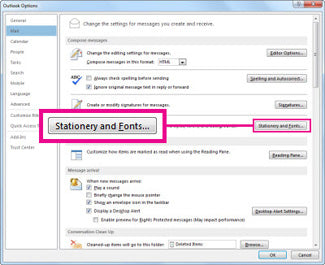
So ändern Sie die Standardschrift in Outlook 365
Outlook 365 ist ein großartiges Werkzeug, um organisiert zu bleiben und mit Kollegen und Kunden zu kommunizieren. Die Standardschrift für Ihre Bedürfnisse ist jedoch möglicherweise nicht die am besten geeignete. Glücklicherweise erleichtert Outlook 365 es einfach, die Standardschrift zu ändern und sie nach Ihren Wünschen anzupassen. Hier erfahren Sie, wie Sie die Änderung vornehmen können.
Schritt 1: Öffnen Sie die Schrifteinstellungen
Um die Standardschrift in Outlook 365 zu ändern, müssen Sie die Schriftstellungen öffnen. Dies kann durch Klicken auf die Registerkarte "Datei" erfolgen, gefolgt von "Optionen". Sobald das Fenster Optionen geöffnet ist, klicken Sie auf die Registerkarte "Mail" und klicken Sie dann auf die Schaltfläche "Stationäre und Schriftarten".
Schritt 2: Wählen Sie eine Schriftart
Sobald Sie die Schriftstellungen geöffnet haben, können Sie aus einer Vielzahl von Schriftarten auswählen. Um die Schriftart zu wählen, die Sie verwenden möchten, wählen Sie im Dropdown-Menü "Schriftart" eine aus. Sie können auch die Schriftgröße, den Stil, die Farbe und andere Attribute auswählen.
Schritt 3: Speichern Sie die Änderungen
Sobald Sie Ihre Auswahl getroffen haben, klicken Sie auf die Schaltfläche "OK", um die Änderungen zu speichern. Ihre neue Schriftart ist jetzt die Standardschrift in Outlook 365.
Vorschau der Änderungen
Sobald Sie die Änderungen gespeichert haben, können Sie eine Vorschau auf die Schaltfläche "Vorschau" anklicken. Dies zeigt Ihnen, wie die neue Schriftart in Outlook 365 aussieht. Wenn Sie mit den Ergebnissen nicht zufrieden sind, können Sie immer zurückkehren und Änderungen vornehmen.
Verwenden der Standardschrift
Sobald Sie die Schriftart ausgewählt und gespeichert haben, können Sie sie verwenden. Immer wenn Sie eine neue E -Mail komponieren, ist die neue Schriftart die Standardeinstellung. Sie können auch die Schriftart verwenden, wenn Sie Notizen und andere Dokumente in Outlook 365 schreiben.
Verwenden einer anderen Schriftart
Wenn Sie in bestimmten E -Mails oder Dokumenten eine andere Schriftart verwenden möchten, können Sie dies tun. Heben Sie dazu einfach den fraglichen Text hervor und wählen Sie eine andere Schriftart im Dropdown-Menü „Schriftart“ aus. Dadurch wird die Standardschrift überschreiben und es Ihnen ermöglicht, eine andere Schriftart für bestimmte E -Mails oder Dokumente zu verwenden.
Anpassen der Schriftart
Neben der Änderung der Standardschrift können Sie die Schriftart auch so anpassen, dass Sie Ihren Anforderungen weiter entsprechen. Um die Schriftart anzupassen, klicken Sie einfach auf die Schaltfläche "Schriftart" und wählen Sie die Attribute aus, die Sie ändern möchten. Sie können die Schriftgröße, den Stil, die Farbe und andere Attribute ändern.
Abschluss
Das Ändern der Standardschrift in Outlook 365 ist ein einfacher Prozess. Alles, was Sie tun müssen, ist die Schrifteinstellungen zu öffnen, eine Schriftart zu wählen und die Änderungen zu speichern. Sobald Sie dies getan haben, können Sie die neue Schriftart in Ihren E -Mails und anderen Dokumenten verwenden. Sie können die Schriftart auch so anpassen, dass Sie Ihren Anforderungen weiter entsprechen.
Verwandte FAQ
Wie ändere ich die Standardschrift in Outlook 365?
Antwort:
Befolgen Sie die folgenden Schritte, um die Standardschrift in Outlook 365 zu ändern:
1. Öffnen Sie Outlook und klicken Sie in der oberen linken Ecke auf "Datei".
2. Klicken Sie auf "Optionen", die sich unten auf der linken Seite befinden.
3. Wählen Sie im Fenster Outlook-Optionen in der linken Seite "Mail" aus.
V.
5. Wählen Sie im Fenster „Schreibwaren und Schriftarten“ die Schriftart, Größe und Farbe aus, die Sie als Standardschrift für die Standardschrift festlegen möchten.
6. Klicken Sie auf "OK", um die Änderungen zu speichern.
Wo finde ich die Option Stationery und Schriftarten?
Antwort:
Die Option Stationery und Schriftarten finden Sie im Fenster Outlook -Optionen. Öffnen Sie Outlook und klicken Sie in der oberen linken Ecke auf "Datei". Wählen Sie dann "Optionen" aus, die sich am unteren Rand der linken Seite befinden. Wählen Sie im Fenster "Outlook Options" auf der linken Seite "Mail" aus und klicken Sie unter dem Abschnitt "Meldungen komponieren" auf die Schaltfläche "Schreibwaren und Schriftarten".
Welche Schriftarten kann ich für Outlook 365 wählen?
Antwort:
In Outlook 365 können Sie aus einer Vielzahl von Schriftarten, einschließlich Arial, Calibri, Times New Roman und Verdana, wählen. Sie können auch die Schriftgröße und Farbe an Ihre Präferenz einstellen. Darüber hinaus können Sie verschiedene Schriftarten für verschiedene Arten von Nachrichten auswählen, z. B. Klartext, HTML und Rich Text Format (RTF).
Kann ich die Standardschrift für verschiedene Arten von Nachrichten ändern?
Antwort:
Ja, Sie können die Standardschrift für verschiedene Nachrichtentypen in Outlook 365 ändern. Öffnen Sie dazu Outlook und klicken Sie in der oberen linken Ecke. Wählen Sie dann "Optionen" aus, die sich am unteren Rand der linken Seite befinden. Wählen Sie im Fenster "Outlook Options" auf der linken Seite "Mail" aus und klicken Sie unter dem Abschnitt "Meldungen komponieren" auf die Schaltfläche "Schreibwaren und Schriftarten". Wählen Sie im Fenster „Schreibwaren und Schriftarten“ die Schriftart, Größe und Farbe aus, die Sie als Standardschrift für den spezifischen Nachrichtentyp festlegen möchten.
Wie speichere ich die Änderungen, die ich an der Standardschrift vorgenommen habe?
Antwort:
Klicken Sie im Fenster "Schreibwaren und Schriftarten" auf die Schaltfläche "OK", um die Änderungen, die Sie an der Standardschrift in Outlook 365 vorgenommen haben, auf die Schaltfläche "OK" zu speichern. Dies speichert die von Ihnen vorgenommenen Änderungen und setzt Ihre neue Standardschrift.
Was ist, wenn ich die Standard -Schriftart wieder in die ursprünglichen Einstellungen ändern möchte?
Antwort:
Wenn Sie die Standardschrift zurück in die ursprünglichen Einstellungen ändern möchten, öffnen Sie einfach Outlook und klicken Sie in der oberen linken Ecke. Wählen Sie dann "Optionen" aus, die sich am unteren Rand der linken Seite befinden. Wählen Sie im Fenster "Outlook Options" auf der linken Seite "Mail" aus und klicken Sie unter dem Abschnitt "Meldungen komponieren" auf die Schaltfläche "Schreibwaren und Schriftarten". Wählen Sie im Fenster "Schreibwaren und Schriftarten" die ursprüngliche Schriftart, Größe und Farbe aus, die Sie als Standardschrift "Standard" festlegen möchten. Klicken Sie schließlich auf die Schaltfläche „OK“, um die Änderungen zu speichern.
So ändern Sie Standard -Schriftgröße, Stil und Farbe in MS Outlook
Wenn Sie die obigen Schritte ausführen, sollten Sie nun in der Lage sein, die Standardschrift in Outlook 365 leicht zu ändern. Ändern der Standardschrift in Outlook 365 kann eine großartige Möglichkeit sein, Ihre E -Mails zu personalisieren und sie von der Menge abzuheben. Es kann es Ihnen auch erleichtern, schnell E -Mails zu schreiben und sie professionell aussehen zu lassen. Mit Outlook 365 können Sie jetzt Ihre E -Mails anpassen, damit sie genau so aussehen und genau das Gefühl haben, wie Sie sie möchten.




















